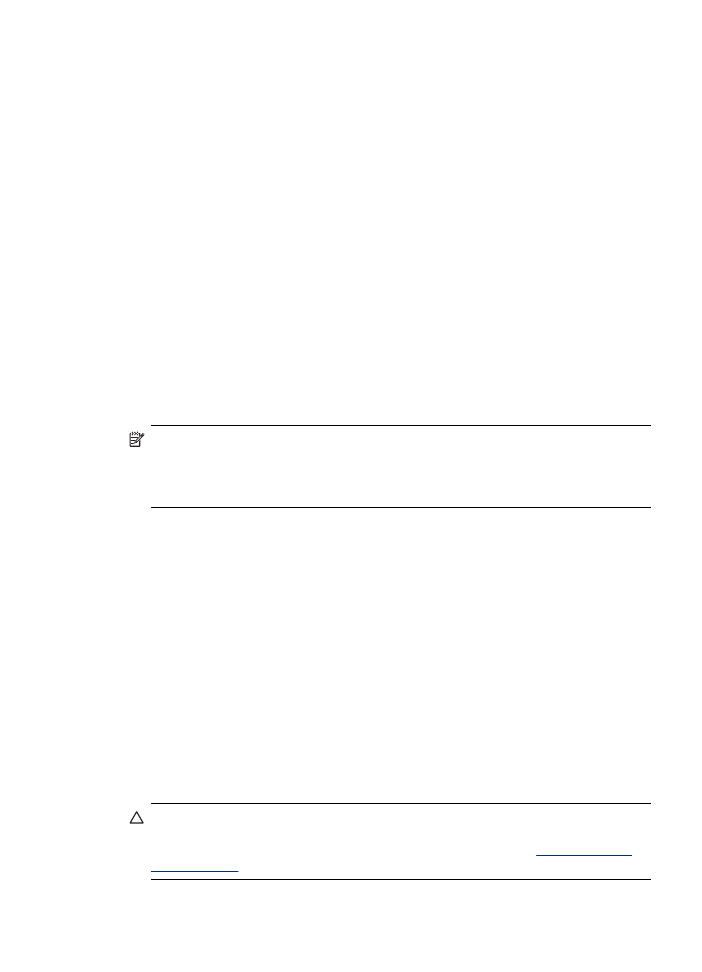
Щоб вручну очистити контакти головок друку
Після встановлення головок друку може з’явитися повідомлення контрольної
панелі, що пристрій не друкує. У разі отримання такого повідомлення, можливо,
потрібно буде очистити електричні контакти на головках друку та в пристрої.
Увага
Очищайте електричні контакти тільки після спроби чищення головок
друку. Електричні контакти містять чутливі електронні компоненти, що можуть
легко бути пошкоджені. Додаткову інформацію див. у розділі
Щоб почистити
головки друку
.
Обслуговування головок друку
163
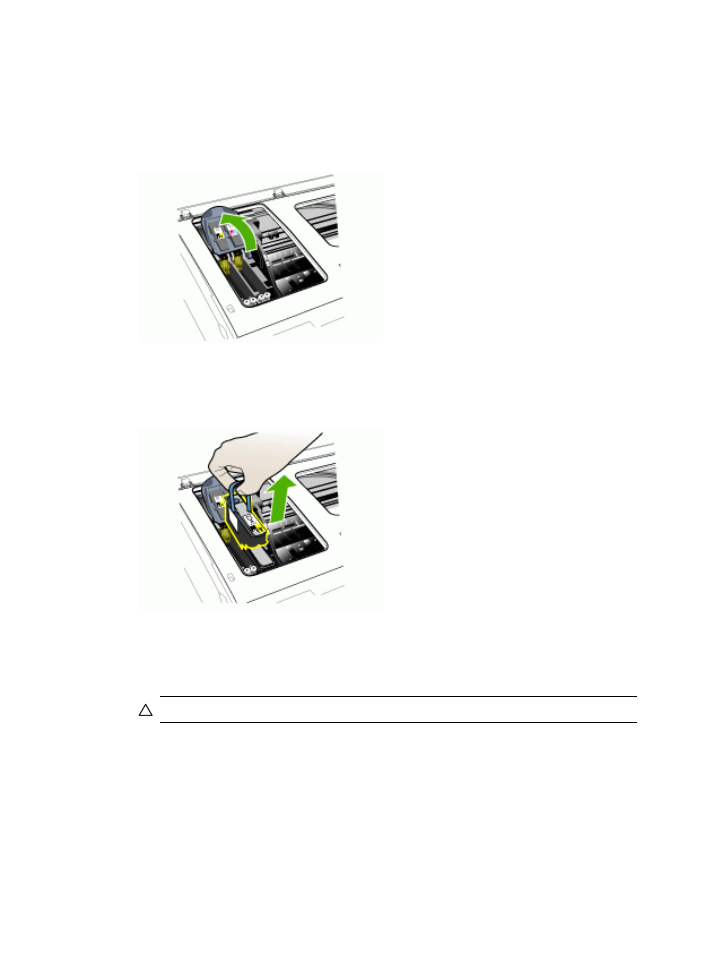
1. Відкрийте верхню кришку.
2. Якщо каретка не рухається вліво автоматично, натисніть та потримайте п'ять
секунд кнопку OK. Зачекайте, поки каретка зупиниться, а потім від’єднайте
шнур живлення від принтера.
3. Підніміть кришку друкуючої головки.
4. Підніміть ручку головки друку (тої, яка відповідає повідомленню контрольної
панелі) та використайте її, щоб витягнути головку друку з її гнізда.
5. Дістаньте чистий, сухий, м'який та не ворсистий матеріал для чищення.
Придатні матеріали включають паперові фільтри для кави та папір для
чищення лінз окулярів.
Увага
Не використовуйте воду.
Розділ 10
164
Обслуговування та пошук несправностей
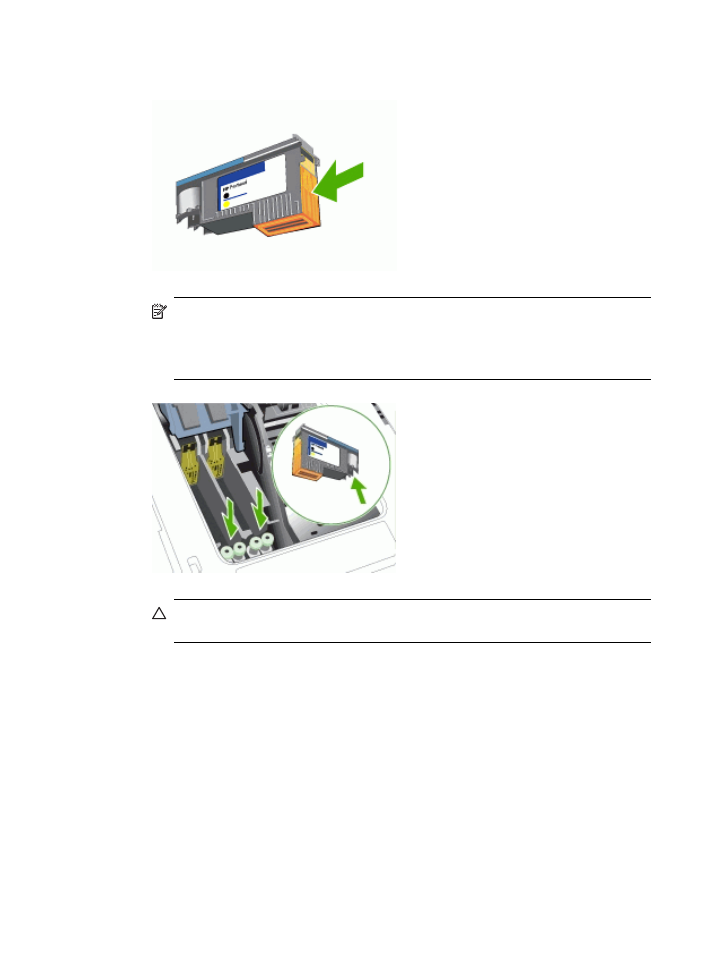
6. Протріть електричні контакти на головці друку, але не торкайтеся сопел.
Примітка
Електричні контакти – це невеликі мідно-червоні квадрати,
згруповані на одному боці головки друку.
Сопла знаходяться на іншому боці головки друку. На соплах буде видно
чорнило.
Увага
Торкання до сопел може спричинити остаточне пошкодження
сопел. До того ж, чорнило може забруднити одяг.
7. Після чищення покладіть головку друку на аркуш паперу або паперовий
рушник. Переконайтеся, що сопла спрямовані догори та не контактують з
папером.
Обслуговування головок друку
165
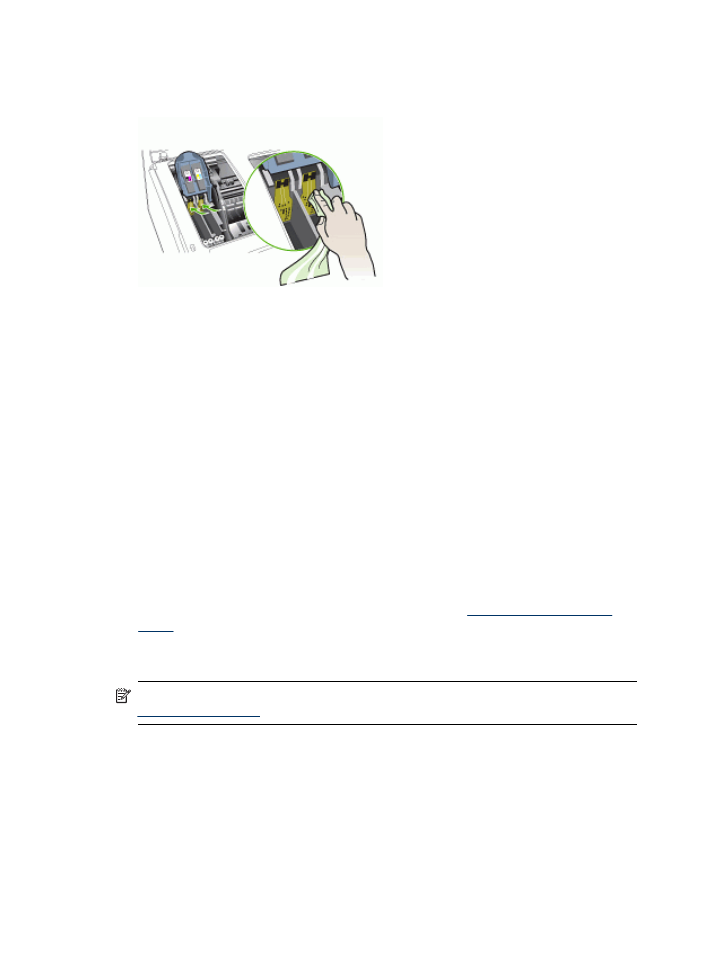
8. Почистьте електричні контакти у гнізді головки друку чистою, сухою, м'якою
тканиною без ворсу.
9. Приєднайте кабель живлення і увімкніть пристрій. Контрольна панель
повинна відображати, що головка друку не знайдена.
10. Вставте головку друку у гніздо відповідного кольору (позначка на головці
друку повинна співпадати з позначкою на фіксаторі головки друку). Міцно
притисніть головку друку, щоб забезпечити належний контакт.
11. Повністю протягніть вперед фіксатор головки друку, а потім притисніть його,
щоб переконатися, що фіксатор надійно ввійшов у контакт. Можливо,
доведеться застосувати деякий тиск, щоб закріпити фіксатор.
12. Повторіть вищевказані кроки для інших головок друку там, де це необхідно.
13. Закрийте верхню кришку.
14. Якщо повідомлення контрольної панелі залишається, повторіть описану вище
процедуру чищення для головки друку, яка відповідає повідомленню.
15. Якщо повідомлення контрольної панелі не зникає, замініть головку друку, яка
відповідає повідомленню.
16. Зачекайте, поки пристрій ініціалізує головки друку та надрукує сторінки
вирівнювання. Якщо пристрій не друкує сторінки, запустіть вручну процес
вирівнювання. Додаткову інформацію див. у розділі
Щоб вирівняти головки
друку
.